Comment modifier la clarté d'une photo en moins d'une minute avec des trucs et astuces
Chaque passionné de photographie aime faire en sorte que l'image qu'il capture soit la meilleure parmi les autres photos capturées par d'autres photographes. Avec différentes techniques, vous pouvez facilement le faire, accentuer et ajouter une couleur intense pour le rendre simple et détaillé. Et si vous voulez ajouter une touche de croustillant à l'image ? Ou envie de tout lisser ? C'est le rôle de la clarté. Avec lui, vous pouvez définir les tons moyens et le contraste de votre image pour ajouter le punch supplémentaire que vous souhaitez rendre l'apparence époustouflante. Êtes-vous intéressé à apprendre comment le faire? Dans ce cas, lisez les informations que nous ajoutons ici et apprenez comment modifier la clarté des photos.
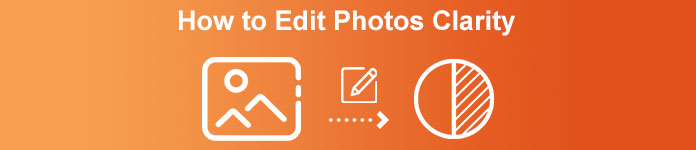
Partie 1. Comment améliorer la clarté des photos gratuitement en ligne en mettant à l'échelle les images
Conversion ascendante d'images gratuites FVC est la meilleure application de clarté photo que vous pouvez utiliser sur votre navigateur sans télécharger de fichiers sur votre bureau. Cette application peut corriger la qualité des photos, et améliore magnifiquement la qualité de la photo que vous n'avez jamais vue auparavant. Même si vous n'êtes pas féru de technologie, vous pouvez rapidement maîtriser l'utilisation de ce logiciel en moins d'une minute. Donc, si vous voulez essayer d'utiliser ce logiciel, vous pouvez suivre le tutoriel que nous ajoutons ci-dessous.
Étape 1. Rendez-vous sur le site officiel de cet upscaler en cliquant ici relier.
Étape 2. Importez l'image que vous souhaitez clarifier en cliquant sur le Télécharger une image. Un dossier s'ouvrira ensuite, dans lequel vous pourrez rechercher le fichier et appuyer sur Ouvert.
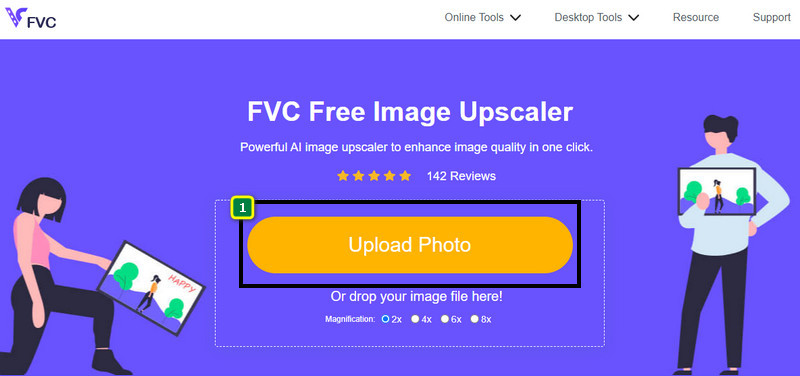
Étape 3. Maintenant que l'image est téléchargée, sélectionnez l'option que vous souhaitez utiliser pour améliorer la clarté de votre image.
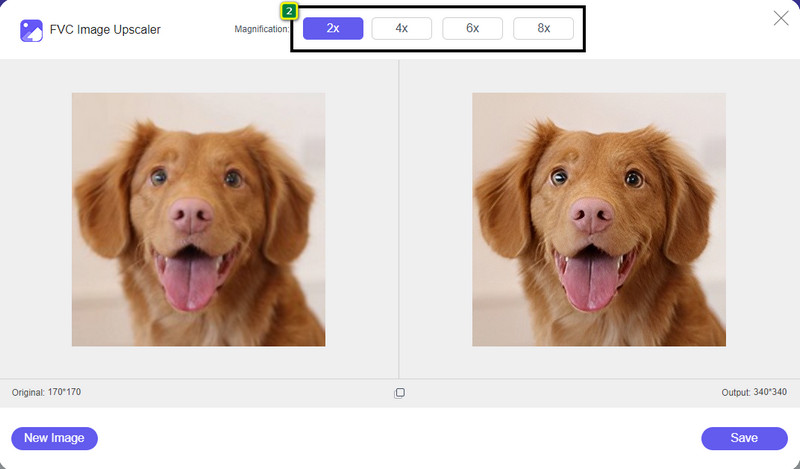
Étape 4. Après en avoir amélioré la clarté, cliquez sur le sauvegarder bouton pour télécharger l'image que vous améliorez ici.
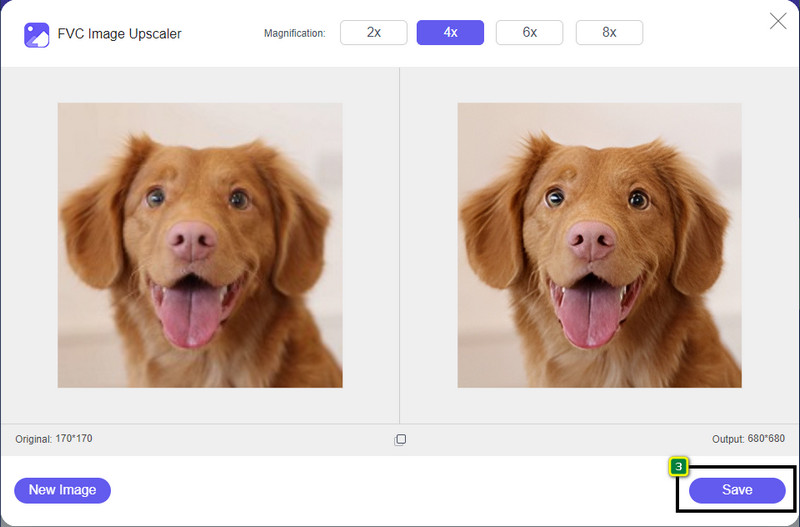
Partie 2. Comment augmenter rapidement la clarté des photos dans Photoshop
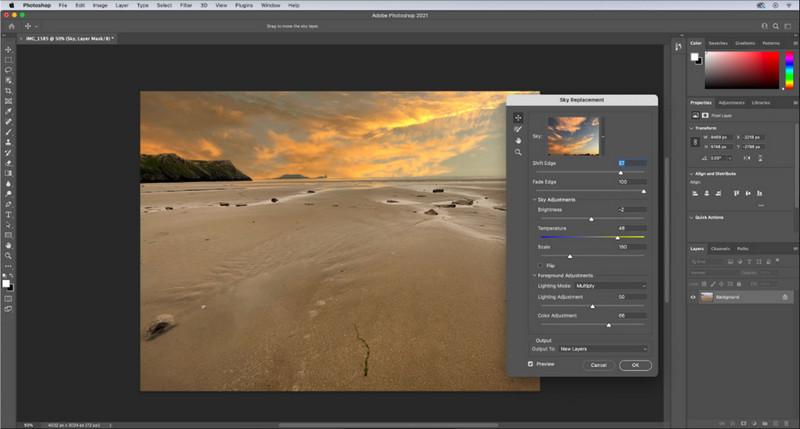
Adobe Photoshop est votre application de clarté photo à télécharger si vous voulez un outil professionnel sur votre appareil. Cet outil fournit des fonctionnalités d'édition d'image complètes pour améliorer l'apparence de votre image en ajustant les options pour impressionner les personnes qui sont sur le point de la voir. Il n'y a pas assez de logiciels pour vous fournir les mêmes performances que ce logiciel peut apporter. Pour améliorer la clarté de votre image, vous devrez alors régler le contraste et les demi-teintes. Vous voulez savoir comment faire ? Copiez le tutoriel fourni.
Étape 1. Téléchargez Adobe Photoshop et ouvrez le logiciel. Commencez à télécharger l'image en cliquant sur le Fichier puis Ouvrir.
Étape 2. Dans la partie supérieure, cliquez sur le Image, en dessous, appuyez sur le Ajustement, et choisissez le Le contraste de luminosité.
Étape 3. Une boîte de dialogue s'affichera sur votre écran ; modifier le contraste de l'image en faisant glisser le curseur. Vous pouvez le déplacer librement pour augmenter ou diminuer le contraste, ce qui pourrait affecter la clarté.
Étape 4. presse D'accord pour enregistrer vos modifications sur votre image, qui seront appliquées automatiquement.
Partie 3. Comment améliorer la clarté d'une photo sur Adobe Lightroom en moins d'une minute
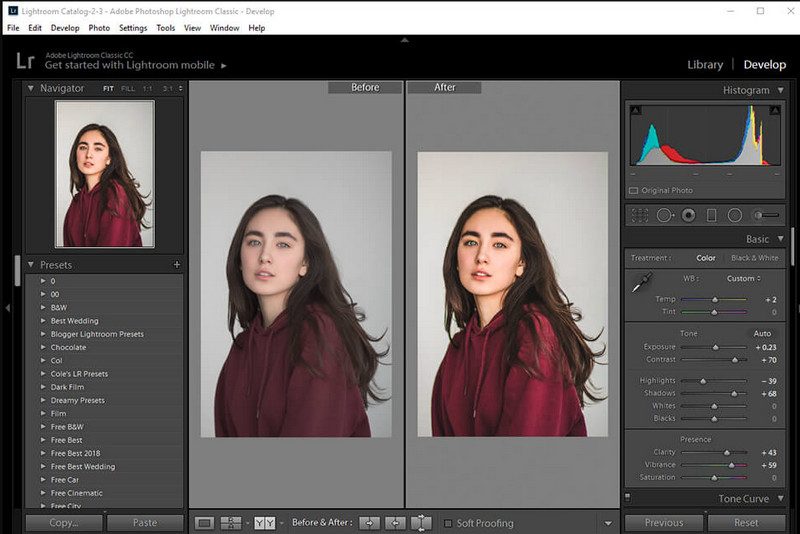
Contrairement à Photoshop, Adobe Lightroom a une option de clarté fiable que vous pouvez utiliser pour augmenter la qualité des images et rendez votre image détaillée avec les couleurs dessus une fois qu'elle est augmentée et plus lisse si vous la diminuez. Adobe fabrique Photoshop et Lightroom, donc l'assurance d'avoir une sortie professionnelle est 100%. Vous pouvez suivre les étapes pour ajouter de la clarté aux photos et améliorer la couleur de l'image brute.
Étape 1. Téléchargez et installez le logiciel officiel sur Adobe, puis lancez le logiciel et téléchargez l'image souhaitée.
Étape 2. Ouvrez le Développer module pour ouvrir les options sur lesquelles vous pouvez commencer à ajouter de la clarté à votre image.
Étape 3. Sous l'option de présence, déplacez le glissière de la clarté à votre pourcentage préféré que vous souhaitez appliquer. Vous pouvez ajuster d'autres options pour rendre votre image plus détaillée et meilleure que les images d'origine.
Partie 4. Conseils sur l'édition de photos Clarté que vous devez savoir
Maintenant que vous disposez de la meilleure application de clarté photo que vous pouvez utiliser sur le Web et hors ligne, les informations suivantes vous donneront des conseils sur le réglage de la clarté d'une image.
Astuce 1. N'EXAMINEZ PAS LA CLARTÉ !
Qu'entendons-nous par là? Ces moyens n'ajoutent pas trop de clarté à votre image, car elle deviendra granuleuse. Tout le monde n'aime pas avoir une image granuleuse, alors ne l'augmentez pas trop. De plus, ne réduisez pas la clarté à son potentiel maximum pour éviter de rendre l'image floue.
Astuce 2. Le contraste et la clarté ne sont pas les mêmes
Le contraste et la clarté sont souvent connus de la même manière, mais ils ne le sont pas. Si vous ajustez la clarté d'une image, vous en ajustez les tons moyens, puis une certaine région. Alors que si vous utilisez le contraste, vous modifiez, mettez en surbrillance et ombragez l'image globale.
Astuce 3. Connaître le but de la clarté sur les images avant de l'ajouter
De nombreux éditeurs d'images ont étudié ces options qu'ils peuvent modifier pour améliorer l'image, telles que la clarté, l'exposition, le gamma et bien d'autres. Donc, si vous êtes un nouvel utilisateur, il est préférable de connaître le but de la clarté avant de l'appliquer à l'image. De plus, si vous lisez des informations sur la clarté, vous saurez si c'est la bonne option à modifier pour améliorer l'image. Si ce n'est pas le cas, n'ajoutez pas de clarté.
Astuce 4. Utilisez la clarté à grande échelle
Si vous avez affaire à une image à petite échelle, il vaut mieux les accentuer plutôt que de modifier sa clarté. Cela vous aidera à affiner les bords de votre photo facilement et mieux. Mais si vous considérez l'image que vous avez comme une grande échelle, alors vous feriez mieux d'utiliser la clarté.
Partie 5. FAQ sur la modification de la clarté des photos
Pourquoi mon image devient granuleuse après avoir ajouté de la clarté ?
Si vous avez réglé la clarté sur 100%, la possibilité d'avoir une image granuleuse se produira sans aucun doute. Nous vous suggérons de définir le pourcentage de 40% à 70% ; vous pouvez aller plus haut selon vos préférences.
Ai-je besoin d'un éditeur pour ajouter de la clarté aux photos ?
En effet, vous devrez télécharger ou utiliser un logiciel pour ajouter de la clarté à votre image. De nombreux logiciels disent qu'ils peuvent ajuster la clarté, mais ne vous y trompez pas. Vous pouvez utiliser le logiciel que nous ajoutons dans cet article car nous prouvons qu'ils peuvent modifier la clarté de votre image pour la rendre plus détaillée qu'auparavant.
Puis-je ajouter du contraste à l'image pour la rendre plus claire ?
Oui, vous pouvez ajouter du contraste à l'image pour la rendre plus claire et plus présentable. Mais si vous voulez être plus précis plutôt que d'affecter l'ensemble de l'image, mieux vaut régler la clarté de celle-ci.
Conclusion
Nous espérons que cet article vous a appris à modifier la clarté des photos avec différents outils et étapes ajoutés. Si vous pensez que nous avons fait un excellent travail, nous aimerions que vous nous donniez 5 étoiles ci-dessous. Merci d'avoir lu cet article !



 Video Converter Ultimate
Video Converter Ultimate Enregistreur d'écran
Enregistreur d'écran



